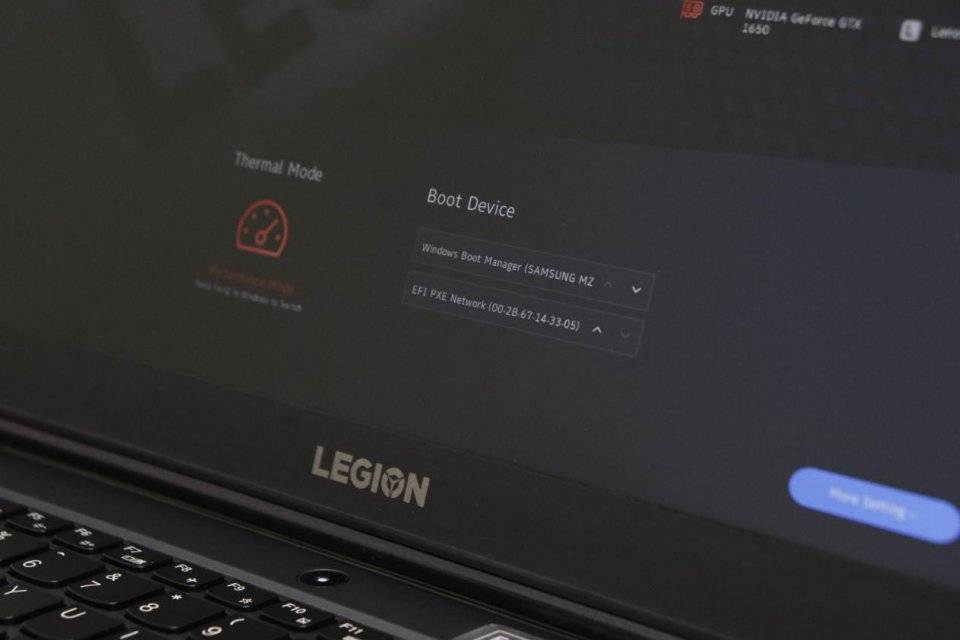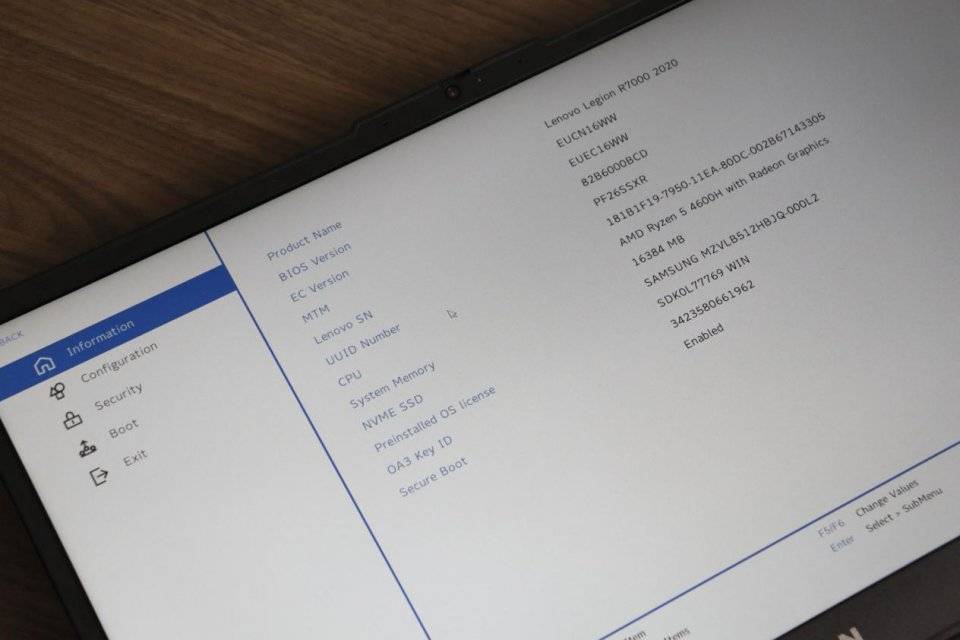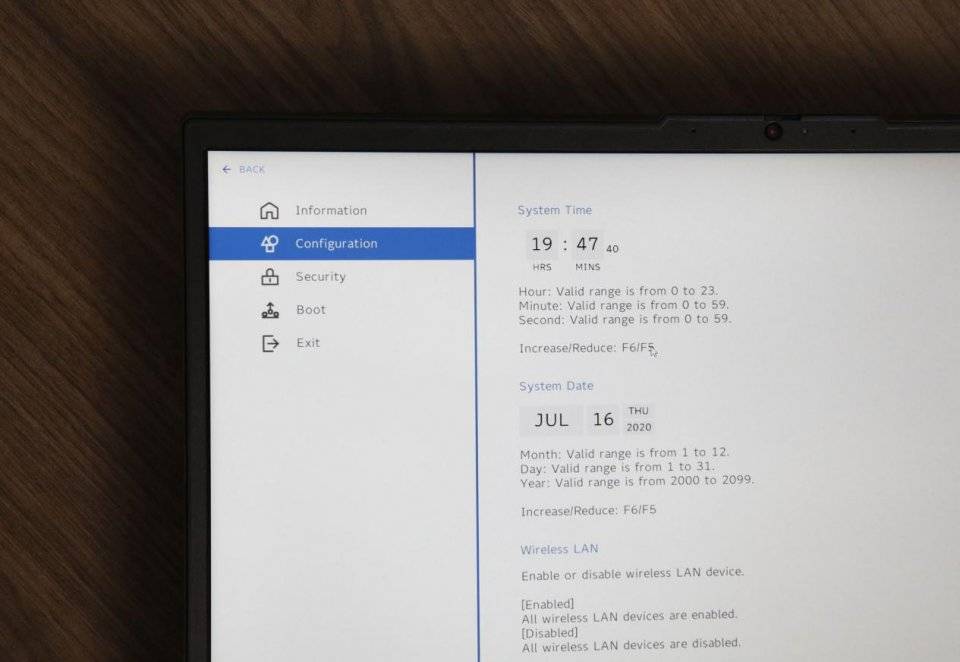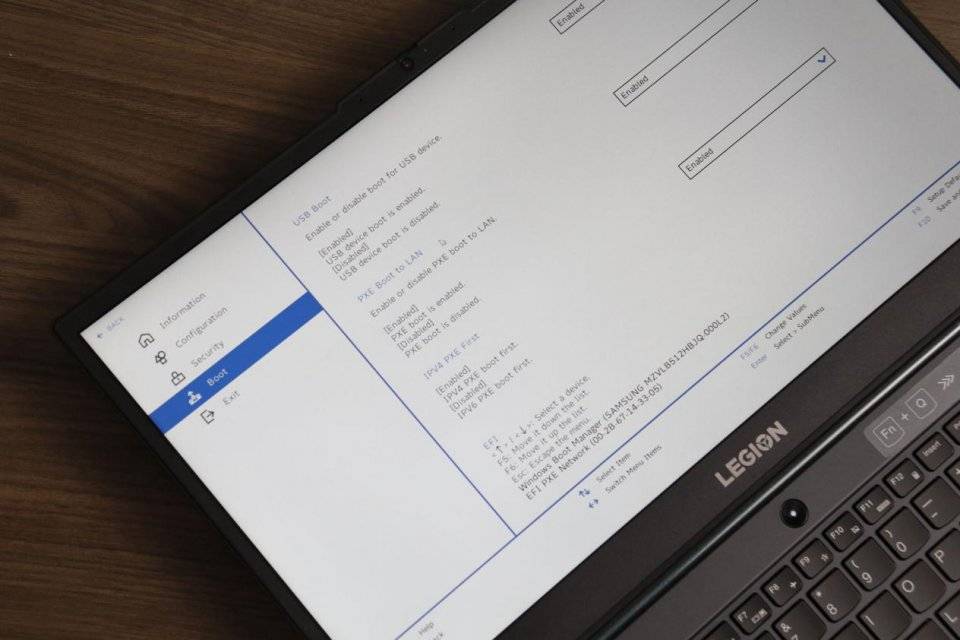老旧BIOS说再见,拯救者系列设置超简单 |
您所在的位置:网站首页 › bios设置禁用硬盘 › 老旧BIOS说再见,拯救者系列设置超简单 |
老旧BIOS说再见,拯救者系列设置超简单
|
通常,厂家都会把BIOS设置到最安全、最常用的状态,普通用户打开BIOS图形界面的次数少之又少,甚至很多人接触计算机几年都没见过BIOS界面,可见其神秘性。虽然用得少,一用就烦恼,偶尔需要使用U盘装系统、开启CPU虚拟化支持,几乎无从下手。好在很多电脑厂商都开发出了简易操作的BIOS图形界面,今天我们就以联想拯救者R7000 2020为例,演示如何使用BIOS。 拯救者系列BIOS,小白也能轻松上手
直入主题,打开联想拯救者R7000,按下开机键后,不断连续敲击F2按键(不同的主板按键不同),进入BIOS界面。与其他电脑BIOS不同的是,联想拯救者R7000新版的BIOS有一个欢迎界面,两个LEGION LOGO,炫酷感十足,光是颜值就甩其他BIOS几条街。
欢迎界面上有笔记本的配置信息包括联想每台电脑独立的SN识别码,下方可以选择Boot Device,通常用来选择第一启动磁盘,例如硬盘或者U盘。计算机启动后,自检完成,就会进入选择操作系统磁盘的阶段,也就是根据Boot Device的设置来选择磁盘,一般把安装系统的U盘或者硬盘设置在第一启动的位置。选择点击右下角More Setting,进入BIOS设置界面。 联想拯救者系列新款的BIOS界面主题非常干净漂亮,不会给人一种传统BIOS蓝屏的恐惧感,尽管使用的仍然英文界面,但整体看起操作非常简洁明了。
首页是计算机信息展示页面(Information),包括计算机的硬件配置、BIOS版本信息,整体信息清晰明了。
系统设置界面(Configuration),可以手动设置系统日期和系统时间、开启或关闭无线WiFi网络、设置电脑低电量或者使用电池情况下是否支持为其他设备充电、开启或关闭Fn搭配按键功能。常用的还有AMD SVM功能,开启后支持虚拟化,可以在系统中使用虚拟机。
安全管理界面(Security),AMD提供了非常多的安全设置策略,例如在芯片中植入PSP(AMD Platform Security Processor),也叫AMD平台安全管理处理器,和Intel的ME功能一样,可以远程直接控制你整台计算机,即使是关机状态。除此之外,还能设置系统管理员密码、硬盘密码等,从芯片级别保障你的电脑安全。
引导界面(Boot),联想拯救者新版的BIOS直接提供了USB Boot选项,方便使用U盘启动或者安装系统的用户,对小白用户非常友好,并且还支持无硬盘储存系统的情况下,读取网络服务器上的数据进入操作系统,只需要打开PXE Boot to LAN或者IPV4 PXE First即可。 以上就是联想拯救者R7000 2020版BIOS操作教程,同样在其他2020年版本的拯救者上也适用,炫酷的设计、简易的操作,帮妹子装系统、修电脑再也不是难题。返回搜狐,查看更多 |
【本文地址】
今日新闻 |
推荐新闻 |